Înregistrarea apelurilor poate fi la îndemână din mai multe motive, de la luarea de notițe până la securitatea personală. Puteți înregistra manual apelurile pe Telefoane Android. Totuși, apelatorul Google vă permite să înregistrați automat apelurile de la numerele care nu se află în contactele dvs. și numerele selectate din contactele dvs. Din păcate, aceste funcții nu sunt disponibile peste tot, dar dacă puteți înregistra apeluri în regiunea dvs., vă vom arăta cum să o faceți, dar mai întâi, un cuvânt despre înregistrarea apelurilor.
Este imperativ să vă verificați reglementările și legile locale pentru a determina cât de legală poate fi înregistrarea apelurilor. Legile variază de la stat la stat și de la țară la țară, dar de obicei se rezumă la consimțământul unei singure părți sau consimțământul cu două părți. Consimțământul cu o singură parte înseamnă că vă puteți înregistra apelurile, deoarece sunteți singura parte care vă dă consimțământul. Consimțământul dintre două părți necesită de fapt consimțământul tuturor celor care fac apel, indiferent dacă este vorba de doi sau mai mulți. Indiferent, este considerat politicos să îi informați pe alții că apelul este înregistrat. Într-adevăr, înregistrarea automată a apelurilor de pe apelatorul Google le permite tuturor să știe când se răspunde la apel.
Cum se activează înregistrarea automată a apelurilor
- Deschide Dialer Google.
- Selectează meniul de depășire a acțiunii (trei puncte verticale în partea de sus).
-
Alege Setări.


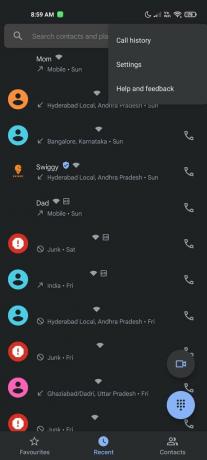 Sursa: Harish Jonnalagadda / Android Central
Sursa: Harish Jonnalagadda / Android Central Lovit Înregistrarea apelurilor.
- În secțiunea Înregistrați întotdeauna, comutați setarea pentru Numere care nu apar în contactele dvs. la Pe. Procedând astfel, veți înregistra întotdeauna apelurile primite de la numere care nu se află în agenda dvs. de adrese.
-
Veți vedea un mesaj de confirmare după ce comutați funcția. Lovit Inregistreaza mereu pentru a-l pune la punct.


 Sursa: Harish Jonnalagadda / Android Central
Sursa: Harish Jonnalagadda / Android Central Dacă doriți să înregistrați întotdeauna apelurile de la persoanele de contact, accesați Numere selectate și adăugați contactele.
- Veți vedea din nou un dialog de confirmare. Lovit Inregistreaza mereu pentru a activa caracteristica.
-
Selectați Alegeți un contact pentru a alege contacte ale căror apeluri doriți întotdeauna să le înregistrați.


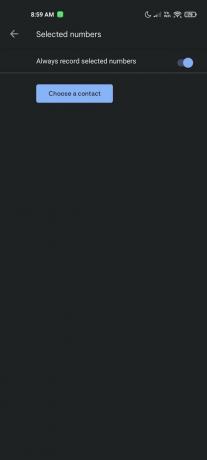 Sursa: Harish Jonnalagadda / Android Central
Sursa: Harish Jonnalagadda / Android Central Alegeți contactele din agendă.
-
Veți vedea contactele evidențiate în Numere selectate secțiune. Apelurile de la aceste contacte vor fi întotdeauna înregistrate.

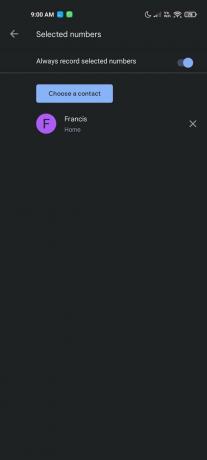 Sursa: Harish Jonnalagadda / Android Central
Sursa: Harish Jonnalagadda / Android Central
Adam Doud
Adam scrie și podcastează spațiul tehnologic mobil de aproape un deceniu. Când nu scrie pentru Android Central, găzduiește Beneficiul podcastului Doud, petrece mult prea mult timp Stare de nervozitate, și își reproiectează spațiul de birouri mereu.
